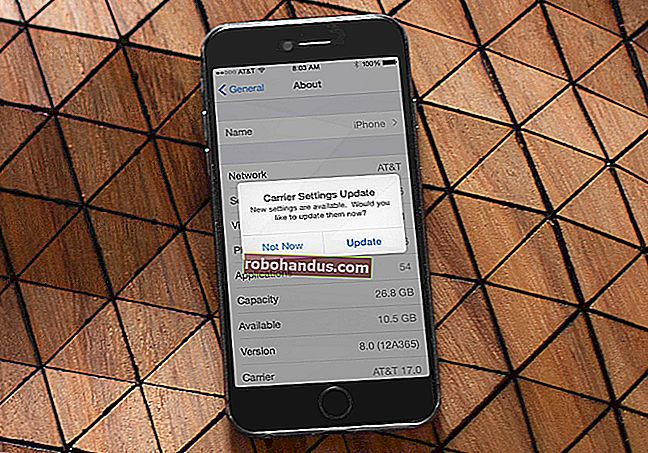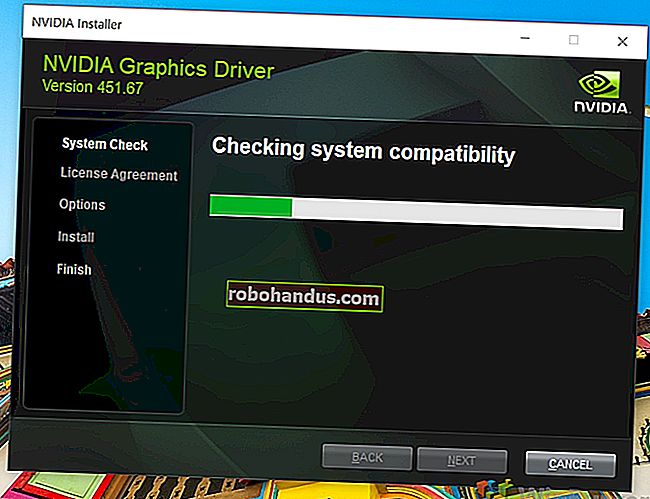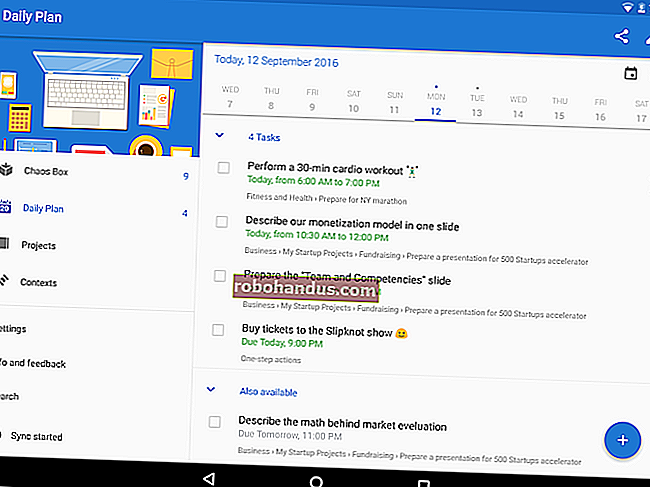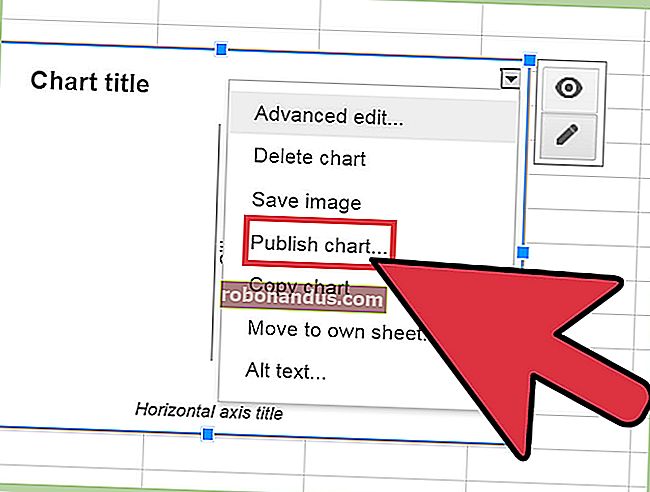Windows7または10でスタートメニューフォルダを開く方法

スタートメニューをすっきりと整理して整理したいですか?あなたがしなければならないのは、特別なスタートメニューフォルダを開いて、心ゆくまで整理することです。これを行う方法は次のとおりです。
Windows 10には、スタートメニューをカスタマイズするためのさまざまな方法が含まれていますが、Windowsのスタートメニューフォルダーに含まれるものを配置することで、いつもと同じようにアプリを整理できます。近年のすべてのスタートメニューの変更に伴い、スタートメニューフォルダを開く方法がバージョンごとに変わりました。Windows7および10でスタートメニューフォルダーを開く方法について説明します。
関連:Windows10のスタートメニューをカスタマイズする10の方法
Windows 10での「すべてのアプリ」リストの整理は、以前のバージョンよりも少し厄介なので、ガイドを必ず読んでください。覚えておくべき大きな違いの1つは、Windows10が内部データベースを使用して[スタート]メニューの[すべてのアプリ]リストを作成することです。つまり、フォルダには[スタート]メニューの内容全体が表示されるのではなく、通常のデスクトップアプリだけが表示されます。Windowsストアからダウンロードしたアプリは表示されないため、他の場所で管理する必要があります。
関連:Windows10のすべてのアプリリストにショートカットを整理して追加する方法
もう1つ覚えておくべきことは、Windowsは2つの場所からスタートメニューを作成するということです。1つのフォルダーには、ログインしているユーザーの[スタート]メニューに表示されるシステム全体のフォルダーとショートカットが含まれます。また、現在ログインしているユーザーに対してのみ表示されるショートカットとフォルダーを含むユーザー固有のフォルダーもあります。アプリをインストールしたことがあり、現在のユーザーのみにインストールするか、すべてのユーザーにインストールするかを選択する必要がある場合は、これが意味します。これらの2つのフォルダーを組み合わせて、スタートメニューに表示されるアイテムを作成します。
Windows 7および10:ファイルエクスプローラーでスタートメニューフォルダーを参照して開きます
ファイルエクスプローラーでは、システムのスタートフォルダーにいつでもアクセスできます。起動して、次のいずれかの場所に移動します(ヒント:これらの場所をコピーして、ファイルエクスプローラーのアドレスバーに貼り付けることができます)。
すべてのユーザーのグローバル開始フォルダーの場所は次のとおりです。
C:\ ProgramData \ Microsoft \ Windows \スタートメニュー

現在ログインしているユーザーの個人用開始フォルダーの場所は次のとおりです。
%appdata%\ Microsoft \ Windows \スタートメニュー

%appdata%変数はAppData\Roaming、ユーザーフォルダー構造内のフォルダーに移動するための単なるショートカットであることに注意してください。
したがって、何らかの理由で、現在ログインしているユーザーアカウントとは異なるユーザーアカウントの個人用開始フォルダーを整理する必要がある場合は、ユーザーフォルダー内の同じ場所を参照するだけで済みます。たとえば、ユーザーアカウント名が「john」の場合、次の場所を参照できます。
C:\ Users \ john \ AppData \ Roaming \ Microsoft \ Windows \スタートメニュー
また、これらのフォルダに定期的にアクセスすると思われる場合は、次回フォルダを見つけやすくするために、ショートカットを作成してください。
Windows 7:スタートメニューの[すべてのプログラム]フォルダーを右クリックします
Windows XPに戻ると、[スタート]ボタンを右クリックしてフォルダに移動するだけでしたが、Windows7ではそれが変更されました。Windows 7の[スタート]メニューを右クリックすると、一般的な[Windowsエクスプローラーを開く]オプションが表示され、ライブラリビューが表示されます。

代わりに、[スタート]をクリックして[スタート]メニューを開き、[すべてのプログラム]オプションを右クリックして、[開く]を選択し、個人のユーザー固有のスタートメニューフォルダーに移動します。「すべてのユーザーを開く」をクリックして、すべてのユーザーに適用されるシステム全体の開始フォルダーを開くこともできます。

そして今、あなたはあなたのスタートメニューを整理することを楽しむことができます。 Windows 10を使用している場合は、以前ほど整理の柔軟性がありませんが、それでもかなりうまくスイングできることを覚えておいてください。